
- 윈도우 7은 더욱 향상된 성능, 편리한 사용 환경, 안전성과 안정성에 중점을 둔 새로운
윈도우 운영체제다.

윈도우 7은 이전 운영체제인 윈도우 비스타의 개발 컨셉에 ‘더욱 향상된 성능’, ‘편리한 사용 환경’, ‘안전성과 안정성’에 중점을 두어 개발된 새로운 윈도우 운영체제이다. 이제 윈도우 7의 새로워진 기능에 대해 알아보자.
1. 윈도우 작업 표시줄
윈도우 7 작업 표시줄도 창을 전환하는 데 사용한다. 하지만 이제는 더 보기 쉽고 더 유연하며 더 강력해졌다. 작업 표시줄 아이콘을 가리키면 열린 파일이나 프로그램의 축소판 미리 보기를 볼 수 있다. 축소판 위로 마우스를 옮기면 해당 창을 전체 화면 크기로 미리 볼 수 있다. 축소판 미리 보기에서 창을 닫을 수도 있으므로 시간이 많이 절약된다.
2. 점프 목록
윈도우 7의 점프 목록은 자주 사용하는 문서, 사진, 음악 또는 웹 사이트를 빠르고 간편하게 이용할 수 있다. 점프 목록을 보려면 윈도우 7 작업 표시줄에 있는 프로그램 아이콘을 마우스 오른쪽 단추로 클릭하면 된다. 시작 메뉴에서도 점프 목록을 사용할 수 있다. 점프 목록에 표시되는 항목은 프로그램에 따라 달라진다. 예를 들면 인터넷 익스플로러 8의 점프 목록은 자주 보는 웹 사이트를 나열한다. 점프 목록은 파일의 바로가기만 표시하는 것이 아니다. 새 전자 메일 메시지 작성이나 음악을 재생하는 등의 작업을 바로 실행할 수 있게 해 주기도 한다.
3. 윈도우 창 관리

윈도우 7의 간단하면서 강력한 세 가지 새 기능(Aero Shake, Aero Peek 및 Snap)이 뒤죽박죽된 바탕 화면을 단숨에 처리할 수 있게 해 준다.
4. 윈도우 탐색기
윈도우 탐색기를 통해 파일이나 파일의 메타 데이터까지 손쉽게 보거나 편집이 가능하다. 프로그램을 실행하지 않아도 윈도우 탐색기에서 미리 보기형태로 문서, 이미지, 동영상의 내용을 확인할 수 있다.
5. 라이브러리

라이브러리를 사용하면 여러 위치에 저장되어 있는 각 콘텐츠나 파일을 한 곳에서 쉽게 관리할 수 있다. 또한 다른 컴퓨터에 저장된 파일에 대한 접근을 쉽게 설정할 수 있다.
6. 윈도우 리본
오피스 2007에서 새롭게 나타난 사용자 인터페이스 환경으로, 윈도우의 기본 프로그램인 그림판, 워드패드 등에 리본 메뉴가 적용되었다.
7. 새롭게 추가되거나 향상된 기본 프로그램
윈도우에서 기본으로 제공하는 프로그램이 개선되거나 새로운 프로그램이 추가되었다. 직접 입력하기 어려운 수학공식을 쉽게 입력하여 재사용할 수 있는 [수학식 입력판], 간단한 메모를 바탕 화면에 붙여 놓을 수 있는 [스티커 메모]가 추가되었다.
8. 시작과 종료하는 시간 절약
윈도우 7은 기본적으로 실행되는 작업들을 최소화하고 필요할 때만 구동되는 형태로 변경되었다. 불필요한 작업이 사전에 실행되지 않아 컴퓨터 리소스 부분이 많이 절약되어 응답 속도가 빨라졌다. 시작과 종료 - 기존의 윈도우 비스타보다 더욱 빠르게 시작되고 종료 시간도 훨씬 줄어들었다.
9. 빠른 검색과 인덱싱

윈도우 7에서는 다양한 위치에서 많은 파일을 빠르게 찾을 수 있다. 시작메뉴 검색 상자에서 단어를 입력하면 PC에 있는 관련문서, 그림, 음악 및 전자메일 목록이 자동으로 표시된다. 검색결과가 범주별로 분류되고 키워드가 강조되어 검색이 더욱 쉬워졌다. 윈도우 7은 외장 하드드라이브, 네트워크로 연결된 PC 및 라이브러리까지 검색하도록 설계했다. 검색결과가 많은 경우에는 날짜, 파일 유형 등의 추가 조건을 사용하여 검색결과 범위를 좁힐 수 있다.
10. 장치 인식
외장형 USB 장치를 연결하면 이전 윈도우보다 빠르게 장치를 인식하고 장치에 알맞게 바로 사용할 수 있는 메뉴가 나타난다.
11. 윈도우 체험지수
윈도우 비스타에서 처음 나타난 기능으로 현재 컴퓨터의 체험지수를 숫자로 표현하여 나중에 하드웨어 업그레이드를 할 때 참고할 수 있다.
12. 인터넷 익스플로러 8

기본 인터넷 브라우저인 인터넷 익스플로러 8이 추가되어 인터넷 웹 사이트에 접속할 때 더욱 빠르게 처리하여 결과 화면을 볼 수 있다.
13. 향상된 안정성과 개선된 기능
윈도우가 새롭게 출시되면 이전 윈도우보다 향상되는 것은 맞지만, 윈도우 7은 더욱 향상된 안정성을 발휘하고 있어 문제 해결 방안을 제시하여 신속하게 시스템을 복구할 수 있다. 또한 개선된 기능을 통해 사용자 컴퓨터의 사용 지속시간을 늘려 줄 수 있는 기능을 포함하고 있다.
14. 바이러스, 스파이웨어, 피싱 등에 대한 보안 강화

윈도우 7은 윈도우 비스타에서 가장 중점을 두었던 보안 부분에서 많은 영향을 받았다. 사용자 컴퓨터 환경에 항상 위협적인 바이러스, 스파이웨어, 피싱 등에 대한 보안을 강화하였다. 사용자 계정 컨트롤 - 윈도우 비스타의 핵심적인 윈도우 보안기능으로 사용자 계정 컨트롤 기능이 추가되었다. 그러나 일반 사용자에게는 불편하였다는 피드백을 참고하여 개선한 사용자 계정 컨트롤을 윈도우 7에서 선보였다.
15. 윈도우 필터링 플랫폼
윈도우 7에 포함된 WFP(Windows Filtering Platform)는 보안성이 개선되고, 다른 보안 솔루션과의 연동성이 더욱 향상되었다. 또한 방화벽 부분도 세부적으로 사용자가 정의하여 사용할 수 있다.
16. 자녀 보호 모드
자녀 보호 모드기능으로는 어린 자녀가 컴퓨터를 사용할 때 유해한 정보 또는 컴퓨터 사용시간 등을 관리할 수 있다. 또한 등급별로 사용가능한 게임을 설정하여 실행할 수 있다.
17. 윈도우 디펜더
스파이웨어, 악성 소프트웨어로부터 사용자를 보호할 수 있는 기능인 윈도우 디펜더 기능을 제공하고 있다. 윈도우 7에서는 윈도우 디펜더가 시스템 전체를 실시간 모니터링 시스템 성능에 미치는 영향을 줄였다.
18. 백업과 복원 기능 강화
윈도우 7에서는 일반 가정의 개인 사용자나 기업의 업무용으로 사용하는 경우에 상관없이 데이터를 보호할 수 있는 기능을 추가하고 있다. 백업과 복원 - 윈도우 7은 정기적인 백업을 구성할 수 있기 때문에 잠재적인 위험에 효과적으로 대비할 수 있다. 또한 손쉽게 데이터 백업 설정 복원이 가능하다.
19. 시스템 복원과 섀도우 복사본

컴퓨터에 문제가 발생하였을 경우, 이전의 정상 시점으로 빠르게 되돌아 갈 수 있는 기능인 시스템 복원과 섀도우 복사본을 통해 복구할 수 있다. 파일을 삭제하거나 덮어쓴 경우에도 이전 상태의 파일로 복구할 수 있다.
20. 장치의 추가와 변경이 연결과 함께 자동으로 진행
새로운 장치를 추가하거나 장치를 변경하면 한 곳에서 관리하기 어렵거나 사용자가 순차적으로 설정해야 하는 등의 작업이 필요하였다. 그러나 윈도우 7에서는 연결과 함께 장치를 설정하고, 드라이버를 찾아 설치를 자동으로 진행한다.
21. 장치 및 프린터

윈도우 7에 연결된 모든 장치나 프린터 등을 하나의 윈도우 창에서 관리할 수 있다. 또한 문제가 되는 장치를 빠르게 파악할 수 있다.
22. 타블렛 PC
윈도우 비스타처럼 윈도우 7에는 기본으로 타블렛 PC 기능을 포함한다. 타블렛 기능이 추가되어 있는 컴퓨터에서는 별도의 프로그램을 설정하지 않아도 타블렛 기능을 사용할 수 있다.
23. 윈도우 터치
윈도우 7의 홈 프리미엄, 프로페셔널 및 얼티밋 에디션에서 윈도우 터치를 지원한다. 윈도우 7과 터치 스크린이 있으면 마우스 없이 손가락만으로 뉴스를 보고, 사진을 보거나, 파일과 폴더를 찾고 볼 수 있다.

|

|
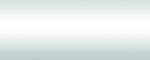
|
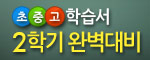
|
'명태랑의 공부하기 > 컴퓨터 공부하기' 카테고리의 다른 글
| 윈도우 7의 바탕화면 살펴보기 (16) | 2011.07.05 |
|---|---|
| 윈도우 7 설치하기 (16) | 2011.07.03 |
| 윈도우 무비 메이커 사용하기 (3) | 2011.05.29 |
| 윈도우 미디어 플레이어 사용하기 (4) | 2011.05.28 |
| 윈도우 탐색기를 이용한 파일 및 폴더 관리하기 (0) | 2011.05.27 |



